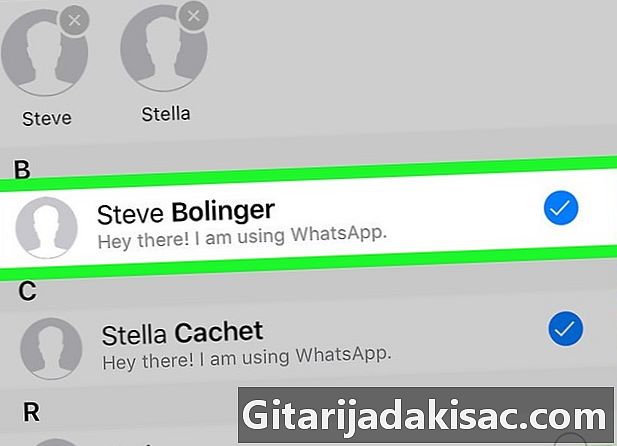
Contente
- estágios
- Método 1 de 2: Criar um grupo de notícias em um iPhone ou iPad
- Método 2 de 2: Criar um grupo de notícias em um Android
- Método 3 de 3: Crie uma linha de streaming em um iPhone ou iPad
- Método 4 de 4: Criar uma lista de email do Android
- Método 5 de 2: Transferir um para vários contatos
O WhatsApp permite enviar um para vários contatos em um Android, iPhone ou iPad. Se você deseja que todos os destinatários conversem entre si, você pode adicionar até 256 contatos a um grupo de notícias. Se você não deseja que os destinatários saibam que o está enviando para mais de uma pessoa, será necessário criar uma lista de endereçamento. Se você deseja transferir algo interessante para alguns amigos em uma conversa em andamento, pode usar a função "Transferir".
estágios
Método 1 de 2: Criar um grupo de notícias em um iPhone ou iPad
- Abra o WhatsApp no seu iPhone ou iPad. O ícone do aplicativo WhatsApp parece um balão de fala verde e branco com um aparelho dentro.
- As discussões em grupo permitem enviar mensagens para mais de uma pessoa ao mesmo tempo. Os membros poderão ver e responder a todas as pessoas enviadas ao grupo.
- Se você não deseja que os usuários que você envia saibam que eles foram adicionados a um grupo, use a opção "Criar uma lista de endereçamento em um iPhone ou iPad".
-
Vá para a guia discussões. Este é o ícone de discussão em forma de bolha que se sobrepõe na parte inferior direita da tela. -
Toque no ícone novamente
. O ícone novamente parece um pedaço de papel com um lápis no canto superior direito da tela. -
selecionar Novo grupo. Esta opção está no topo da lista (abaixo da barra de pesquisa). -
Escolha os contatos a serem adicionados. Toque em um contato para adicionar uma marca de seleção azul e branca no círculo ao lado do nome. Você pode selecionar até 256 contatos. -
Pressione seguinte. Esta é a opção no canto superior direito da tela. -
Especifique um objeto de discussão. O objeto do grupo de foco pode ter até 25 caracteres.- Se você deseja atribuir um ícone ao grupo de notícias, toque no ícone da câmera no canto superior esquerdo e selecione uma imagem no seu telefone ou tablet.
-
Pressione criar. Esta opção está localizada no canto superior direito da tela. -
Digite seu. Para começar a digitar, toque no campo branco na parte inferior da tela. -
Toque no ícone de envio. O ícone de envio parece um plano azul e branco e fica na parte inferior direita da tela. Toque para enviá-lo a todos os membros do grupo.- Outros membros podem deixar o grupo a qualquer momento.
- Os usuários bloqueados ainda estarão visíveis nas conversas em grupo.
Método 2 de 2: Criar um grupo de notícias em um Android
-
Abra o WhatsApp no seu Android. Para abrir o WhatsApp, toque no ícone verde e branco em forma de bolha com um telefone dentro.- Você pode usar bate-papos em grupo para enviar mensagens para várias pessoas ao mesmo tempo. Os membros do grupo poderão ver e responder a cada enviado.
- Se você não deseja que os membros saibam que eles foram adicionados a um grupo, leia o método "Criar uma lista de discussão do Android".
-
Toque no ícone do menu ⁝. Estes são os 3 pontos empilhados verticalmente no canto superior direito da tela. -
selecionar Novo grupo no menu Esta opção abre sua lista de contatos. -
Escolha contatos Você pode adicionar até 256 contatos ao grupo. Cada vez que você seleciona um contato, o círculo sob o nome fica azul. -
Toque no ícone de seta verde. Sua lista de membros será salva. -
Digite um objeto. O objeto de grupo pode ter até 25 caracteres.- Se desejar, você pode atribuir um ícone ao bate-papo tocando no ícone da câmera no canto superior esquerdo e selecionando uma imagem no seu telefone ou tablet.
-
Toque no ícone de marca de seleção verde. Você acabou de criar um grupo de discussão! -
Digite seu. Para começar a digitar, toque no campo vazio na parte inferior da tela. -
Toque no ícone de envio. Este é o ícone verde e branco em forma de avião. Está no canto inferior direito e permite enviá-lo a todos os membros do grupo.- Os provenientes de usuários bloqueados sempre aparecerão em bate-papos em grupo.
- Os membros do grupo podem sair a qualquer momento.
Método 3 de 3: Crie uma linha de streaming em um iPhone ou iPad
-
Toque no ícone do aplicativo WhatsApp. Abra o WhatsApp no seu iPhone ou iPad tocando no ícone verde e branco do balão com um telefone dentro. Uma lista de discussão permite enviar o mesmo para várias pessoas sem iniciar uma discussão em grupo.- O envio de um para uma lista de correspondência é semelhante ao envio manual do mesmo para pessoas diferentes. Em vez de um grupo para todos, serão criadas discussões individuais entre você e os destinatários. Cada destinatário saberá que você enviou o mesmo para outras pessoas.
- Somente contatos com seu número de telefone na lista telefônica receberão seus s.
-
Vá para a guia discussões. Essa guia fica na parte inferior da tela e se parece com dois balões de bate-papo. -
Pressione Listas de discussão. Esta opção está sob o cabeçalho discussões no canto superior esquerdo da tela. -
Escolha Nova lista. a opção Nova lista fica na parte inferior da tela e abre sua lista de contatos. -
Selecione os contatos que você deseja adicionar à lista. Toque em um contato para adicionar uma marca de seleção azul e branca no círculo ao lado do nome. Você pode selecionar até 256 contatos.- Os contatos que você selecionou não saberão que os adicionou a uma lista de correspondência.
-
Pressione criar. Esta opção está localizada no canto superior direito da tela. Toque para salvar a lista de endereços e criar uma nova. -
Digite seu. Toque no campo e em branco na tela antes de digitar o seu e toque no ícone de envio (o ícone de papel azul e branco na parte inferior direita da tela). O mesmo será enviado a todos os contatos adicionados à lista de discussão.
Método 4 de 4: Criar uma lista de email do Android
-
Abra o aplicativo WhatsApp. Este é o ícone verde e branco em forma de bolha com um telefone dentro. Uma lista de discussão permite enviar um para vários contatos (com cada conversa que aparece em sua própria janela). Ao usá-lo, você pode enviar o mesmo para várias pessoas sem iniciar uma discussão em grupo.- Enviar um para uma lista de distribuição tem o mesmo efeito que enviar manualmente o mesmo para pessoas diferentes. Discussões individuais serão criadas entre você e os destinatários, em vez de um grupo para todos. Os destinatários saberão que você enviou o mesmo para outras pessoas.
- Os contatos com seu número de telefone na lista telefônica serão os únicos a receber as mensagens que você está transmitindo.
-
Pressione o botão menu ⁝. O botão de menu se parece com três pontos empilhados verticalmente no canto superior direito da tela. -
selecionar Nova transmissão no menu Uma lista dos seus contatos será exibida na tela. -
Adicione contatos à lista de endereçamento. Você verá uma marca de seleção azul e branca no círculo ao lado de cada contato selecionado. Uma lista de endereçamento pode ter até 256 contatos.- Os contatos selecionados não saberão que você os adicionou a uma lista de discussão.
-
Pressione o botão verde de marca de seleção. Sua lista de emails será salva e uma nova será criada. -
Digite e envie o seu. Digite o que você deseja enviar no campo branco na tela. Então pressione o botão send canto inferior direito em verde e branco. O mesmo será enviado para todos os contatos que você adicionou à lista de discussão.
Método 5 de 2: Transferir um para vários contatos
-
Abra o WhatsApp no seu telefone ou tablet. Este é o ícone verde e branco em forma de bolha com um telefone dentro.- Use este método para transferir uma de uma discussão para diferentes contatos (até 5 no máximo).
- Este método funciona em qualquer Android, iPhone ou iPad.
- Se você costuma fazer capturas de tela de coisas engraçadas ou interessantes nas discussões para compartilhar com outros usuários, esse método fornece uma maneira mais simples de prosseguir.
-
Abra a discussão que contém o a ser transferido. As discussões existentes estão na guia discussões do aplicativo. -
Pressione e segure o que você deseja transferir. Após alguns instantes, você verá ícones aparecerem na parte superior da tela. -
Selecione a opção transferência. Esta é a seta na barra na parte superior da tela. Toque para abrir sua lista de contatos. -
Escolha até 5 contatos. Se você deseja transferi-lo para mais de 5 pessoas, precisará repetir esse método apenas quantas vezes forem necessárias. Uma discussão individual começará com cada contato. -
Pressione send ou transferência. A opção exibida depende da sua versão do WhatsApp. Toque para enviá-lo aos destinatários selecionados.
- Os membros de um grupo podem deixar um grupo de notícias a qualquer momento, enquanto os destinatários de uma lista de discussão devem removê-lo do diretório para parar de receber suas notícias.
- As discussões em grupo são personalizáveis. Visite a página de ajuda do WhatsApp para saber mais sobre as opções disponíveis.